Come risolvere il codice QR che non funziona sulla fotocamera dell’iPhone
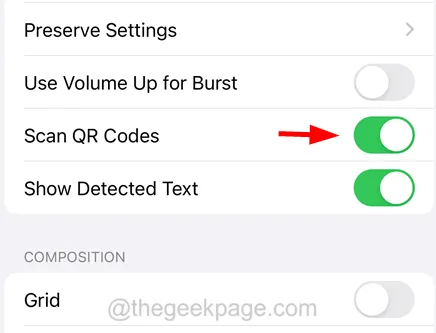
Correzione 1: attiva l’impostazione Scansione codici QR su iPhone
Passaggio 1: per questo, devi toccare l’ icona delle impostazioni dalla schermata principale.
Passaggio 2: dopo aver aperto la pagina delle impostazioni, scorrere verso il basso e fare clic su Fotocamera dall’elenco delle impostazioni.
Passaggio 4: qui è necessario verificare se l’ opzione Scansiona codici QR è abilitata o meno.
Passaggio 5: se non abilitato, fare clic sul relativo pulsante di attivazione per abilitarlo come mostrato di seguito.
Correzione 2: utilizzare Code Scanner su iPhone
Passaggio 2: se non è presente l’icona dello scanner di codici nel centro di controllo, vai all’app Impostazioni .
Passaggio 3: scorri verso il basso e fai clic sull’opzione Centro di controllo .
Passaggio 4: ora cerca l’ opzione Code Scanner nella sezione Altri controlli e fai clic sul suo simbolo più ( + ).
Passaggio 6: ora, se desideri scansionare qualsiasi codice QR sul tuo iPhone, apri la schermata del Centro di controllo .
Passaggio 7: quindi tocca l’ icona Code Scanner e utilizzala per scansionare il codice QR.
Correzione 3: forza il riavvio del tuo iPhone
Abbiamo visto che molti problemi si verificano sull’iPhone a causa di alcuni problemi tecnici minori che esistono all’interno dell’iPhone. Se vogliamo eliminare questi problemi dall’iPhone, dovremmo forzare il riavvio dell’iPhone una volta.
Correzione 4: aggiorna l’iPhone e forza la chiusura dell’app Fotocamera
Innanzitutto, dovresti aggiornare il software iOS del tuo iPhone alla sua ultima versione che risolve la maggior parte dei problemi creati a causa di alcuni bug. Dopo aver aggiornato il software dell’iPhone , è necessario riavviare l’app della fotocamera sull’iPhone seguendo i passaggi seguenti.
Correzione 5: scansiona il codice QR con l’aiuto di un altro cellulare
Passaggio 1: in questo metodo, devi prima aprire l’ app della fotocamera su qualsiasi altro dispositivo mobile.
Correzione 6: ripristina tutte le impostazioni sul tuo iPhone
Molti utenti di iPhone hanno affermato di essere stati in grado di risolvere questo problema ripristinando tutte le impostazioni dell’iPhone ai valori predefiniti. Quindi chiediamo ai nostri lettori di provare a ripristinare tutte le impostazioni sui loro iPhone e verificare se questo può risolvere il problema.



Lascia un commento